כיום, הרבה יותר קל לאסוף וירוס במחשב מהאינטרנט מאשר ממדי אחסון. לכן אין שום דבר מפתיע בעובדה שתוכניות אנטי-וירוס חדשות רבות מיועדות יותר לבטיחות האינטרנט. מכיוון שברשת אתה יכול לא רק לתפוס וירוס, אלא גם לאסוף תוכנות ריגול שיקראו את הנתונים האישיים שלך. אנטי-וירוס פנדה נועד גם להגן על המחשב שלך באופן מקוון. למרבה הצער, לא תמיד ניתן להסיר את התוכנות האנטי-וירוסיות בדרך הרגילה.
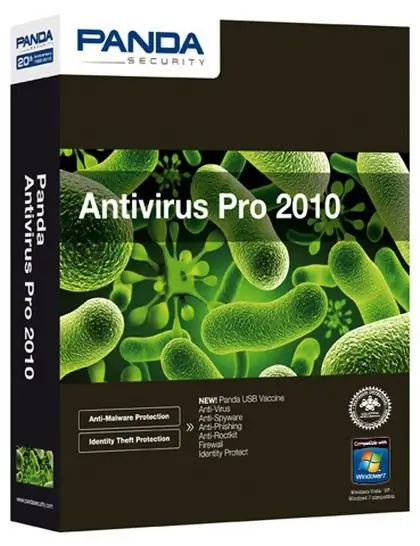
זה הכרחי
מחשב, אנטי וירוס פנדה, Revo Uninstaller
הוראות
שלב 1
הדרך הראשונה להסיר את Panda Antivirus היא הסטנדרטית. לחץ על "התחל - כל התוכניות". מצא את קו Panda Antivirus בתוכניות ולחץ עליו באמצעות לחצן העכבר הימני. בחר "הסר התקנה" מהפעולות הזמינות.
שלב 2
אם התוכנית לא מוסרת בדרך הרגילה, עליך לאתחל את המחשב שלך במצב בטוח. אתחל את המחשב שלך ולחץ ברציפות על מקש F8 במהלך תהליך האתחול מחדש. תפריט אפשרויות האתחול של מערכת ההפעלה מופיע. בחר "מצב בטוח".
שלב 3
כאשר המחשב מאתחל, לחץ על "התחל", בחר בכרטיסייה "לוח הבקרה" ולאחר מכן על הרכיב "הוספה או הסרה של תוכניות". מצא את Panda Antivirus ולחץ עליו באמצעות לחצן העכבר הימני. בתפריט שמופיע, בחר בפקודה "מחק".
שלב 4
אם גם האנטי-וירוס אינו מוסר במצב בטוח, עליך להשתמש בתוכנה נוספת. הורד את Revo Uninstaller. זה לגמרי בחינם, יש תמיכה בממשק בשפה הרוסית. התקן את התוכנית במחשב שלך.
שלב 5
חקור את תפריט התוכנית. כל הכלים העיקריים נמצאים בסרגל העליון. בחר מסיר התקנה מהכלים הזמינים. התוכניות המותקנות במחשב זה יופיעו בחלון התוכנית. הם יוצגו כסמלים, כאשר שם התוכנית מתחת לסמל.
שלב 6
בחלון זה בחר Panda Antivirus. לחץ על סמל התוכנית באמצעות לחצן העכבר הימני. מופיע תפריט עם רשימת פעולות אפשריות. בחר "הסר התקנה", ולאחר מכן תופיע תיבת דו-שיח, בה אתה מאשר את הסרת התוכנית שנבחרה על ידי לחיצה על "כן". החלון הבא יציג רשימת מצבים למחיקת התוכנית שנבחרה. בחר "מצב מתקדם".
שלב 7
תהליך הסרת התוכנית יתחיל. שים לב שבמצב זה, התהליך יכול לארוך מספר דקות. לאחר מכן, Revo Uninstaller יסרוק את הרישום לאיתור נוכחות של רכיבי אנטי-וירוס שלא נמחקו. אם יימצאו שגיאות כלשהן, התוכנית תתקן אותן. לאחר סיום התהליך, יופיע חלון המודיע לך כי תהליך ההתקנה הושלם בהצלחה.






